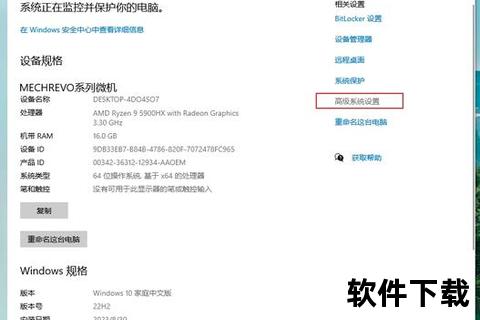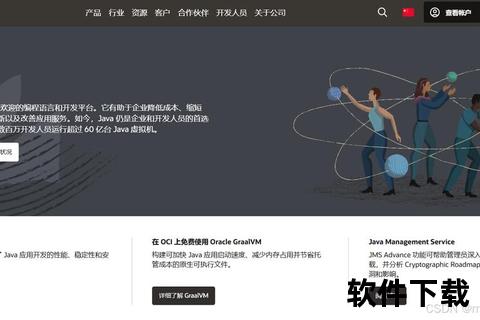Java开发工具包(JDK)是构建和运行Java应用的核心工具集。作为长期受开发者信赖的版本,JDK 7凭借其稳定性和对传统项目的兼容性,至今仍被部分企业和开发者使用。本文将全面解析JDK 7的官方下载、安装配置、安全特性及适用场景,帮助用户高效完成环境部署并规避潜在风险。
一、JDK 7的核心特性与适用场景
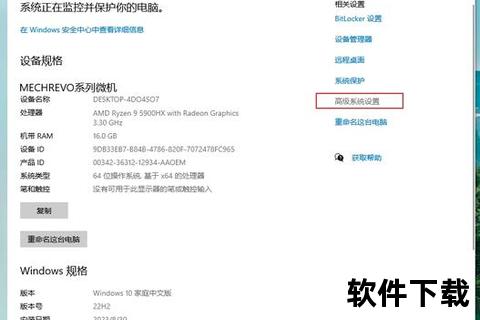
JDK 7发布于2011年,虽已非最新版本,但其在以下场景中仍具价值:
1. 企业遗留系统维护:部分旧版企业应用依赖JDK 7的运行环境,升级成本较高。
2. 教学与学习:适合初学者了解Java基础语法及早期特性(如try-with-resources、字符串switch支持)。
3. 轻量级开发:对资源占用敏感的场景,如嵌入式设备或低配服务器。
特性亮点:
NIO.2文件系统API:简化文件操作,支持异步IO。
Fork/Join框架:优化多核处理器下的并行计算性能。
类型推断:通过“菱形语法”减少泛型代码冗余(如`List list = new ArrayList<>;`)。
二、官方下载指南:获取JDK 7安装包
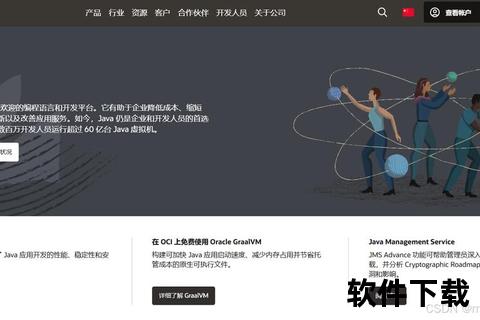
步骤1:访问Oracle官网
1. 打开浏览器,进入Oracle Java存档页面:[Java SE 7 Archive Downloads]。
2. 登录或注册Oracle账号:JDK 7作为历史版本需登录后下载。
步骤2:选择适配版本
根据操作系统选择对应安装包:
Windows:`jdk-7u80-windows-x64.exe`(64位)或`jdk-7u80-windows-i586.exe`(32位)。
Linux:`jdk-7u80-linux-x64.tar.gz`(压缩包需手动配置)。
macOS:`jdk-7u79-macosx-x64.dmg`(仅支持64位系统)。
步骤3:下载与验证
推荐工具:使用迅雷等工具加速下载(尤其针对大文件)。
校验文件完整性:通过MD5或SHA-256校验码比对,避免安装包被篡改。
三、安装与配置教程
Windows系统安装
1. 运行安装程序:双击`.exe`文件,按向导选择安装路径(建议避免中文路径)。
2. 配置环境变量:
JAVA_HOME:新增系统变量,值为JDK安装路径(如`C:Program FilesJavajdk1.7.0_80`)。
Path:追加`%JAVA_HOME%bin`,确保命令行可识别`java`和`javac`。
macOS/Linux系统安装
macOS:双击`.dmg`文件拖拽至应用目录,终端输入`java -version`验证。
Linux:解压`.tar.gz`至目标目录(如`/usr/lib/jvm`),通过`update-alternatives`命令配置默认JDK。
验证安装成功:
bash
java -version
预期输出:java version "1.7.0_80
四、安全性考量与风险规避
安全策略限制
JDK 7默认的加密强度受美国出口法规限制,需手动替换`local_policy.jar`和`US_export_policy.jar`以支持高安全性算法(如AES-256)。操作步骤:
1. 下载JCE策略包(如`jce_policy-7.zip`)。
2. 替换`$JAVA_HOME/jre/lib/security`下的同名文件。
漏洞与更新
风险提示:Oracle已于2022年终止JDK 7的官方支持,未修复的漏洞(如CVE-2025-21502)可能影响系统安全。
替代方案:建议过渡至OpenJDK 7的社区维护版本,或升级至LTS版本(如JDK 11/17)。
五、用户评价与未来展望
开发者反馈
优点:稳定性高、对旧项目兼容性好,适合保守型企业环境。
缺点:缺乏现代语言特性(如Lambda表达式)、社区支持减少。
未来趋势
维护依赖社区:OpenJDK项目继续提供有限的安全补丁,但功能更新已停滞。
迁移建议:新项目应优先选择JDK 11/17/21,利用模块化系统和性能优化特性。
JDK 7作为Java发展历程中的重要版本,仍在一定场景中发挥作用。随着技术演进,开发者需权衡其稳定性与安全风险,适时规划升级路径。通过本文的指南,用户可高效完成环境部署,同时了解如何通过社区资源延长旧版JDK的生命周期。